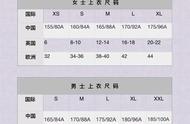本节内容:
- Photoshop图层的选择移动
- Photoshop图层的复制方法枚举
- Photoshop图层变换
- Photoshop图层整体化的4大方法
- Photoshop图层锁定、隐藏、检索、不透明度、删除
图层存在两种位置调整:
1.图层列表中的顺序调整(层叠关系)
2.图层在画布中的位置调整。

图层列表中的层叠移动:
(1)直接鼠标在图层列表中拖拽即可;
(2)Ctrl 左右中括号,可以上移下移一层;Ctrl Shift 左右中括号,可以置顶置底。
画布中选中图层的方法介绍
(1)直接在图层列表中单击图层;
(2)鼠标在画布上右键可以调出图层名称菜单,可以根据图层名称选中图层;
(3)移动工具的工具属性,勾选“自动选择”之后,可以直接点选图层;
(4)没有勾选自动选择,按住Ctrl键单击选中的图层。
选中图层后,移动方法
(1)自由移动:用鼠标点选图层后,拖拽移动即可;
(2)精确移动:可以通过键盘方向键直接移动图层,移动的步长和缩放的比例有关;当然也可以通过按住Shift键,移动10px的步长。
二.Photoshop图层的复制方法枚举复制图层的6种方法:
(1)左键选中图层,并拖住到图层调板“新建按钮”上;
(2)选择图层,右键-复制图层,可以将图层复制到当前打开的任意文件中;
(3)通过Ctrl C、Ctrl V,可以实现跨文件复制(老版本需要配合选区的操作,先选择一个图层,并用选区选中图层中的需要拷贝的像素 )
(4)原位复制粘贴操作Ctrl J,可以复制所有类型的图层;
(5)按住Alt鼠标拖拽,该图层必须可以被选中;
(6)鼠标直接拖拽图层到另个一选项卡,再到画布松手。
三.Photoshop图层变换图层的形态变换包括四个属性:
1.位置(位移) 2. 缩放(大小) 3.旋转(角度) 4.斜切(倾斜)
这些属性都可以使用同一个命令----图层变换操作:Ctrl T

执行了Ctrl T的元素会产生1个定界框及8个定界点,可以通过编辑这8个点、或属性栏上的参数,改变图层的4个变换属性。
四.Photoshop图层整体化的4大方法方法一:图层打组
1.单击图层调板的新建组按钮
2.图层打组:Ctrl G(Group)、解组:Ctrl Shift G

选中组的方法:
(1)绘图区右键选中组
(2)将自动选择勾选后,模式改为“组”
方法二:合并图层
1.图层合并(Ctrl E):将选中图层整体合并为1个普通图层;
2.图层盖印(三键 E):将将画布中可见区域合并新建新图层;
合并图层的缺点是图层修改比较麻烦。
方法三:链接图层
建立:选中需要连接的图层,点击图层调板左下角第一个按钮,可以链接图层。连接后的图层相关的变换属性(上面的四点)会一同变换。

暂时取消一个图层和其他图层的*按住Shift单击该图层锁链,需要链接回来时,按住shift再次单击即可。
方法四:智能对象
选中需要整体化的一组图层,右键-转化为智能对象;
重点:双击可以进入智能对象内部,独立编辑原始元素。

图层锁定:
1.透明区域,锁定后透明区域的内容无法添加,无法修改;
2.像素锁定,锁定后图层无法使用涂抹工具修改;
3.位置锁定,锁定后图层无法移动;
4.全部锁定,上面所有的属性全部锁定;
空心锁:局部锁定;实心锁:全部锁定。

图层隐藏
1.单击眼睛可以隐藏图层;
2.按住Alt键单击眼睛只显示当前图层。
不透明度
图层的不透明度,可以改变图层向下透出的效果。
调整不透明度的快捷方式:
1.单击数字键1~9,代表不透明度从10%~90%
2.连击两个数字,例如连击3和6,代表不透明度为36%
3.单击数字键0,代表100%;双击数字键0,代表0%
另:当时用画笔工具B时,数字键将改变笔刷的不透明度;
另2:“图层填充”和“不透明度”在效果上基本一样,不过图层的不透明度会连同图层效果一起改变,但图层填充会保留效果的原始不透明度。
删除图层
1.点击右下角垃圾桶;
2.拖拽到垃圾桶;
3.右键-删除图层;
4.选中图层,单击Del,如果无法使用,可与敲击回车几次。
以上是PS中关于图层的一些基础操作,感谢观看。
,